軟體
XAMPP v7.3.4 PHP網頁自動架站超簡單 (Apache + MariaDB+ PHP + Perl ….)
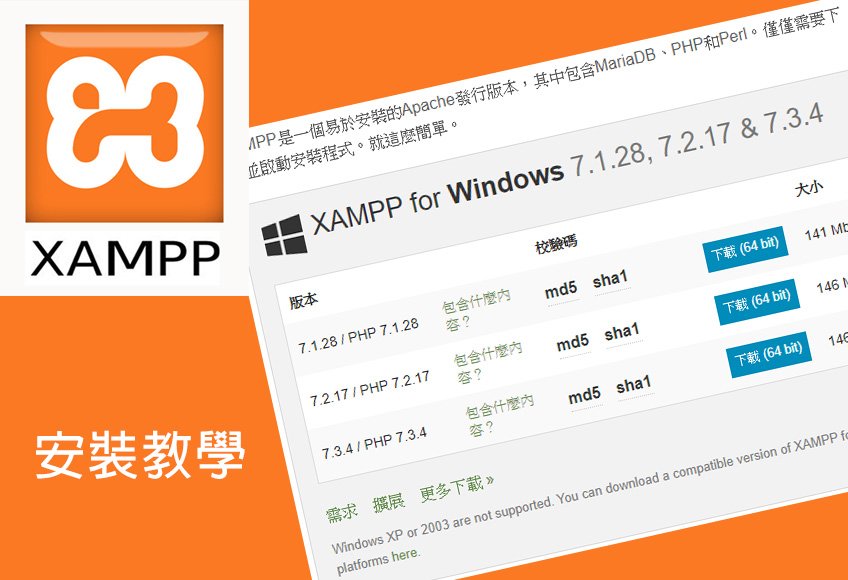
》Step.21
新增使用者帳號
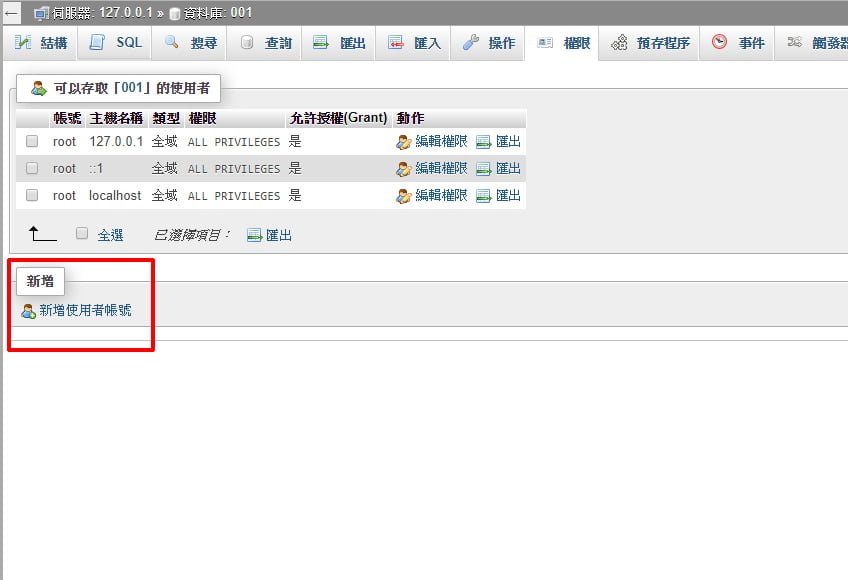
》Step.22
輸入帳號名稱,主機名稱,這裡豬油先選擇【本機】,然後密碼可以讓他自動產生。
密碼記得複製!等等安裝WP會用到,拉到最下面,按下【執行】

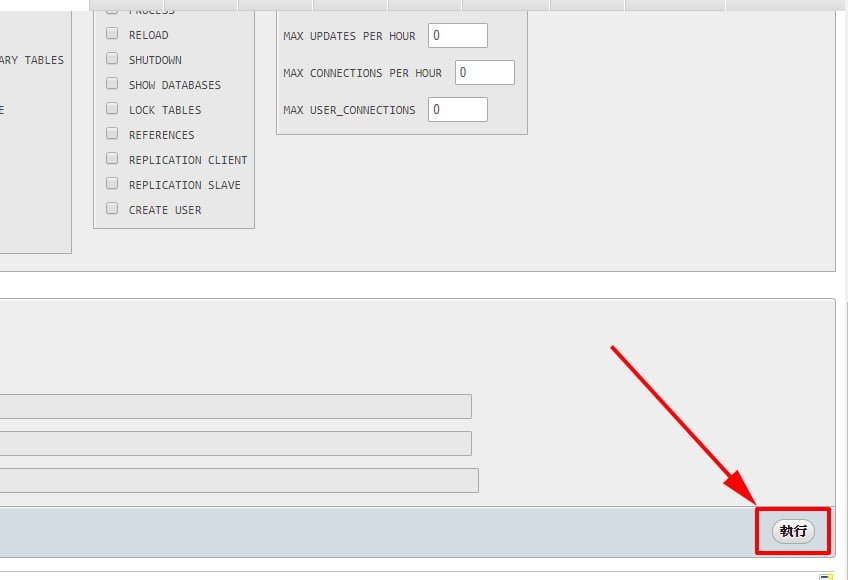
》Step.23
我們再來跑一下剛剛的網頁 localhost/001
就會看到熟悉的畫面了,來到WP安裝畫面

》Step.24
輸入剛剛的資料庫名稱、使用者名稱、密碼,我們的WP就順利安裝完成啦!

以上就是使用XAMMP自行在自己的主機上架設網站主機,非常方便唷!有時候豬油在使用寫一些WP的教學時,也會直接用這個方式來安裝WP,可以省去時間去設定子網域對應之類的東東了,常常會要測試網站的朋友可以試試看自己在電腦上架設一個PHP主機網站的環境唷!
如果你喜歡我們的文章,歡迎追蹤及分享嚕!
豬油先生與拌飯小姐,我是豬油,我們下回見!



Я думаю, что Вы допускаете ошибку. Давайте обсудим. Пишите мне в PM, пообщаемся.
—
Какие слова… супер, великолепная фраза скачать fifa, скачать fifa и сайт фифа на русском языке скачать fifa
Step19 建立新資料庫名稱應為Step24之wordpress 非資料夾名稱001?
唷! wordpress 這個 安裝完後的”預設”畫面唷!
沒錯 資料夾名稱 和 使用者名稱 都應該是要 001